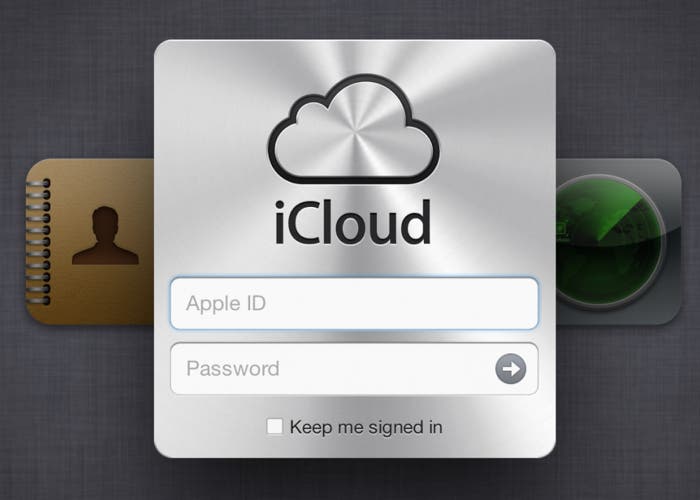
Lo primero de todo, debemos tener claro qué es una ID de Apple, y para ello, nada mejor que ver la descripción que nos ofrece la propia empresa de ello:
El ID de Apple es tu nombre de usuario para cualquier operación que realices en Apple: comprar en el iTunes Store, activar iCloud en todos tus dispositivos, comprar en el Apple Online Store, hacer reservas en el Apple Store, acceder al sitio web de soporte de Apple y mucho más.
En otras palabras, se trata de nuestra cuenta de usuario de Apple. Pues bien, como toda cuenta de usuario, requiere de un correo asociado. Es decir, requiere que tengamos un correo donde se nos envíe información sobre nuestra cuenta, donde se nos envíe ayuda si le pasa algo a nuestra cuenta o donde simplemente podamos confirmar que somos los propietarios de dicha cuenta.
En realidad, es importante tener un correo activo –no uno lleno de spam en el que no hemos entrado hace meses– porque Apple suele enviar información muy importante a este correo. Por ejemplo nos envía todas las facturas de los productos que compremos, bien sea hardware o bien sea una simple app.
Volviendo a tema que nos ocupa, si queremos cambiar nuestro correo asociado a nuestra cuenta de Apple debemos seguir los siguientes pasos:
- Entrar en la página oficial de Apple para estos temas
- Una vez dentro pulsamos sobre el botón azul que dice Gestiona tu ID de Apple
- Una vez accedemos con nuestra cuenta pasaremos a una nueva ventana donde administrar nuestra cuenta, buscamos donde se encuentra ID de Apple y dirección de correo electrónico principal
- Pulsamos sobre Editar y se nos ofrecerá la posibilidad de cambiar este correo por otro
- Tras aceptar os cambios tenemos que acceder a nuestro correo –el nuevo– y verificar los cambios pulsando en el enlace que nos llegará
- Ya tenemos un nuevo correo para nuestra ID de Apple

Es importante recalcar que si tenemos una dirección de correo de Apple –usuario@me.com, usuario@mac.com o usuario@icloud.com– no podremos cambiarla. No obstante podremos agregar otro correo adicional, para que se nos envíe a este los correos y no al de Apple.
Y esto es todo, como veis, no es nada difícil. Se trata de unos pasos muy sencillos pero que cuando más lo necesitamos nunca los encontramos. Aquí un servidor que se ha visto en la situación de no poder acceder a su cuenta de Apple debido a que perdió el control de su cuenta de correo, no os imagináis la desesperación al saber todas las compras de apps que hice y que nunca volvería a recuperar. Por suerte, el servicio técnico de Apple es impecable, y me solucionaron el problema enseguida. ¿Y vosotros, habéis tenido que cambiar alguna vez vuestro correo de ID de Apple?


a mi una vez me paso esto con un correo de hotmail que se desaparecio de la nada y lo tuve que sustituir tambien me dio miedo que se perdieran las cosas
Llevo unos dias queriendo cambiar el correo de mi ID de Apple. Pero, igual q se comenta en el articulo, tenia miedo sobre que pasaria con todas las apps que habia comprado con dixa cuenta pero ya veo que automaticamente se pasan a la otra.
Lo que tamb me preocupa ahora es q pasa x ejem con el ordenador. Me reconocera igualmente cuando me conecte el iPhone con la actual cuenta todo como siempre? Capaz que luego no sabe que la nueva cuenta es la vieja y me la lia parda!
[…] estas cuentas siguen existiendo, y a menudo nos mandan información molesta a nuestro correo o a nuestras redes sociales. En mi caso, me paso el día borrando correos molestos de estos sitios […]